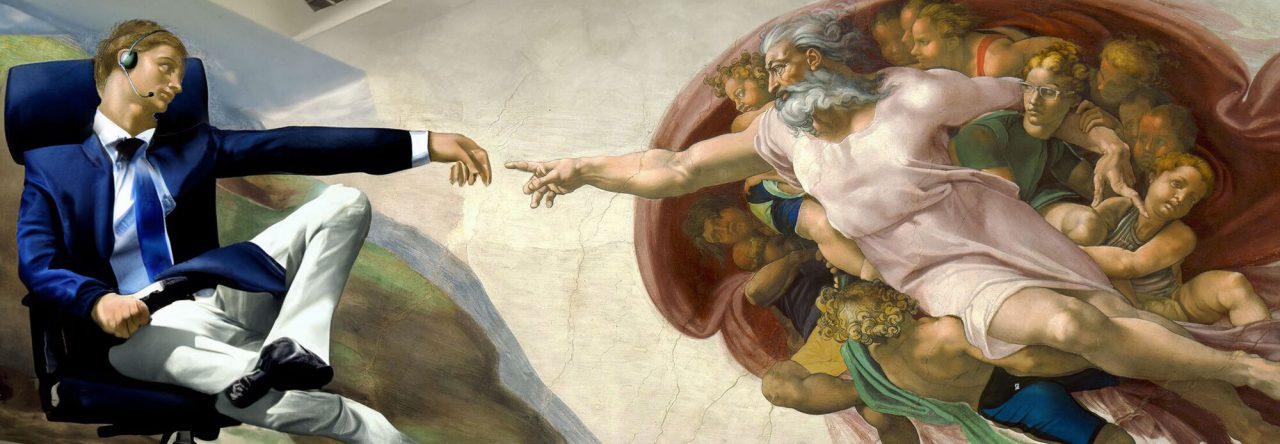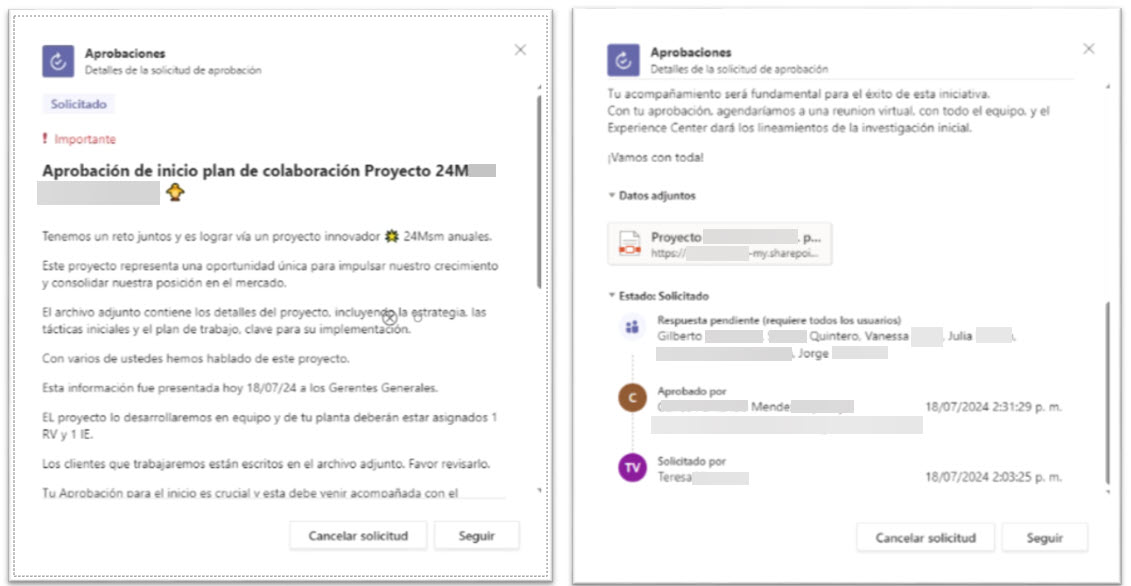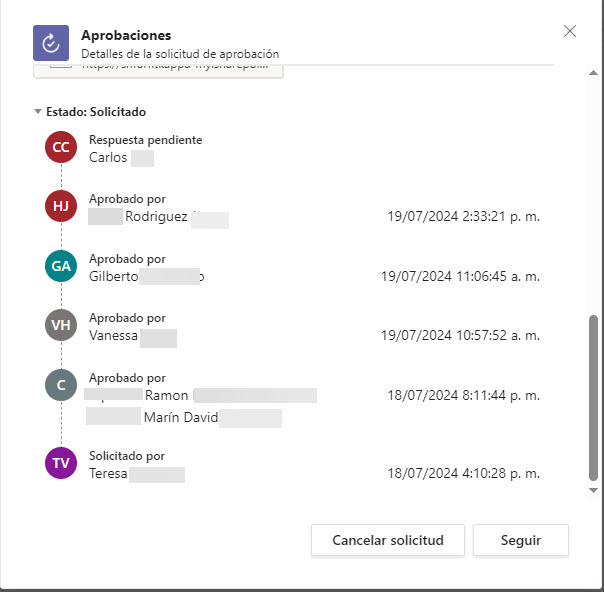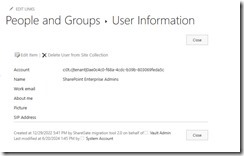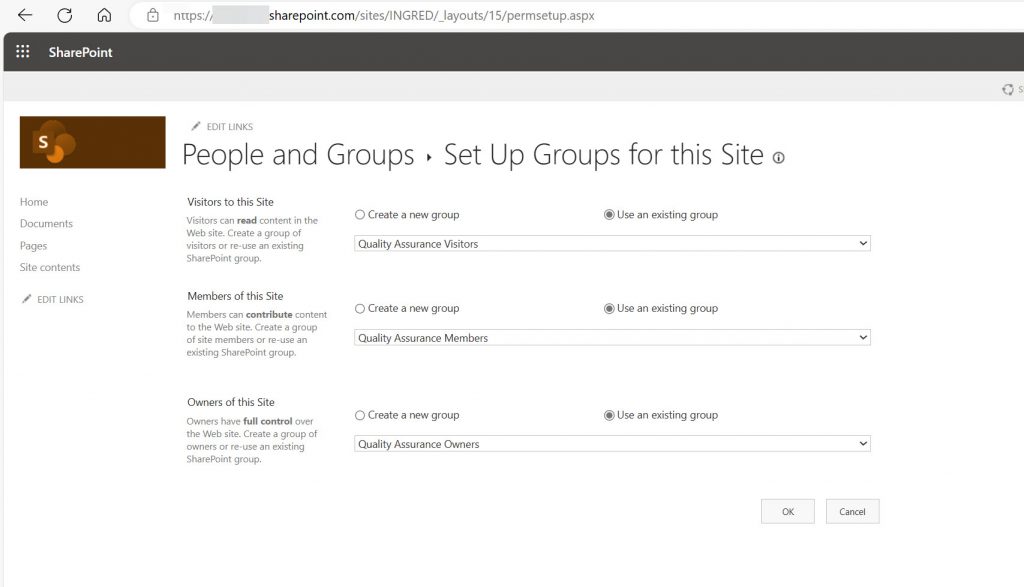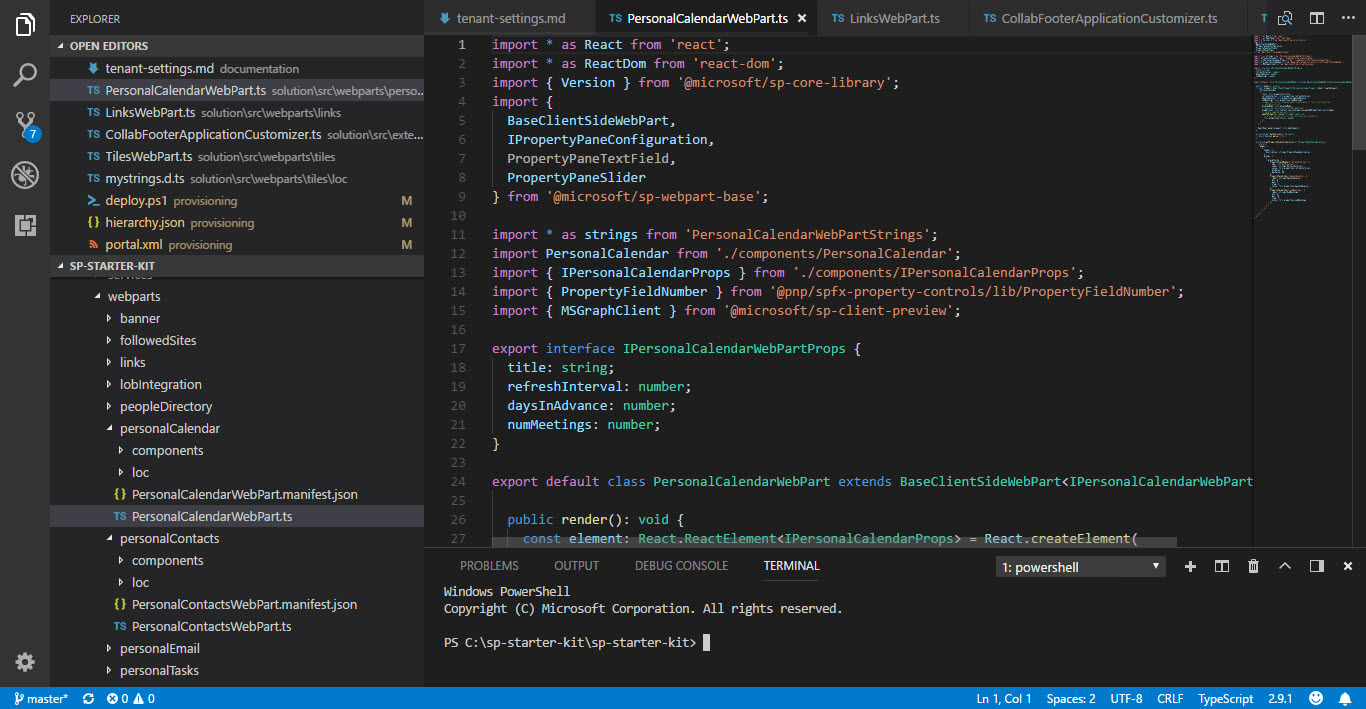Ya se cuenta con versión Preview de nuestra querida plataforma para la colaboración y comunicación empresarial, SharePoint en su versión 2019. SharePoint es un producto de software con más de 16 años de historia revolucionando los portales de intranet, fomentando una cultura colaboración y comunicación entre los empleados de una empresa. Desde su versión SharePoint Portal Server 2001 hasta SharePoint Server 2016 hemos visto olas de innovación que cada vez más simplifican:
- La manera en que las personas trabajan con el contenido digital
- La manera en que ingenieros de infraestructura de servidores lo administran
- La manera en que se introducen innovaciones en la empresa
A lo largo de los años la plataforma y sus productos como tal han ido madurando, desde ser un producto de software empresarial instalado localmente en los servidores de la empresa y que cada 3 años aproximadamente se reevaluaba migrarlos hacia una nueva versión hasta lo que es hoy toda una propuesta de software como servicio consolidado en la nube y administrado por mismo Microsoft, accesible mediante una suscripción mensual y con una cadencia de innovación funcional constante, predecible y confiable además de disponible desde cualquier dispositivo.
Es aquí donde podemos experimentar de forma palpable lo que es una visión convertida en realidad. Fue en el año 2015 durante la conferencia anual Microsoft Ignite en Chicago donde en la conferencia magistral Satya Nadella COE de Microsoft introdujo la idea de “Mobile First, Cloud First” como una transformación revolucionaria enfocada en llevar la experiencia del usuario a todas partes y que las plataformas tecnológicas son el núcleo habilitador. Con esta visión Microsoft rompió paradigmas en muchos sentidos, con esta visión se les dijo adiós a muchos fantasmas del pasado, especialmente aquellos en donde utilizar productos Apple u Open Source era visto como signo de debilidad competitiva. Tres pilares fundamentales la estrategia:
- Crear computación personalizada
- Construir una nube inteligente
- Reinventar la productividad y procesos empresariales
En ese sentido y bajo esta directriz es que Jeff Tepper Vicepresidente Corporativo de plataforma Microsoft Office y su equipo de ingenieros cambió para siempre la forma de entregar y liberar productos de servidores empresariales. SharePoint 2016 fue el primero en tomar las innovaciones realizadas en la nube para empaquetarlas como un producto do software empresarial administrado on-premises cambiando con ello la forma de hacer tecnología y de introducir mejoras en la empresa.
Pensemos por un momento en la posibilidad de planear nuevas funcionalidades o módulos para SharePoint y Office 365, programarlas, probarlos y liberarlas en una nube alterna, probarlas por millones y millones de usuarios, validar que funcionen, obtener retroalimentación, asegurar su confiabilidad y por último ponerlas a disposición a todas las suscripciones de Office 365 en el mundo. Posteriormente, imagina ahora tomar una copia de los archivos binarios de toda esta innovación y empaquetarlo como producto de software empresarial para implementación on-premises en los centros de datos del cliente.
¿Quién gana me pregunto yo? ¡El cliente sin duda! Hoy la innovación en la nube es quien dirige el camino de la innovación en los centros de datos de la empresa
En esencia lo que está sucediendo es que el mismo Microsoft está administrando, soportando, corrigiendo, evaluando a gran escala los productos que él mismo está ofreciendo al mercado tanto para consumo como servicio en la nube, así como para consumo en producto de software empresarial on-premises.
Amigos míos, de nuevo este es el caso de SharePoint Server 2019.
Hoy de Julio del año 2019 se ha anunciado la disponibilidad de la versión Preview de SharePoint Server 2019, aquí el anuncio oficial.
SharePoint Server 2019 ha sido repensado con un enfoque en la experiencia del usuario. Tiene un nuevo diseño de sitio moderno alineado a la realidad de hoy día, funciona perfectamente en múltiples resoluciones de pantalla de manera predeterminada– ya sea para trabajo en tabletas, teléfonos, laptops o computadoras de escritorio. SharePoint 2019 es atractivo, veloz, familiar e intuitivo. Pasaras menos tiempo buscando y más tiempo trabajando en él.
Las nuevas capacidades que entregará SharePoint se dividen en tres grandes áreas:
- Experiencia de usuario moderna, familiar a intuitiva basada en la inversión actual de SharePoint Online
- Nuevas maneras de consumir contenido en múltiples navegadores y dispositivos
Capacidades robustas de escalabilidad, seguridad y cumplimiento para con las demandas crecientes
¿Qué es lo nuevo de SharePoint Server 2019?
Sitios de equipo
- Un aspecto visual más estilizado
- Responsivo de manera predeterminada
- Sección de Noticias y Eventos predefinidas
- Interacción dinámica sin tanta ida al servidor (refrescar pantalla)

Sitio moderno en SharePoint Server 2019
Páginas
- Nueva y poderosa experiencia de autoría de contenido
- Opciones intuitivas para embeber imágenes, scripts, videos y contenido
- Web Parts que se ejecutan más de lado cliente y responsivos de forma predeterminada, muy fáciles de configurar y sin tanta interacción (refrescado) entre servidor y navegador
- Modelo de Construcción de Web Parts basado en JavaScript y tecnologías Open Source “SharePoint Framework”

Paginas modernas en SharePoint Server 2019
Listas
- Nueva experiencia para creación de listas, vistas y columnas
- Mecanismos que permiten personalizar el formateo condicional de las columnas
- Ordenamiento y agrupación de datos simplificado y muy veloz

Modern list in SharePoint Server 2019
Bibliotecas
- Nueva experiencia para creación de bibliotecas, vistas y columnas
- Introducción de nuevo panel de propiedades al seleccionar documentos
- Mecanismos para anclar documentos y enlaces haciéndolos que resalte prominentemente en nuestra biblioteca
- Experiencia simplificada para mover y arrastrar documentos entre carpetas

Bibliotecas modernas en SharePoint Server 2019
Sitios de Comunicación
- Nueva plantilla de sitio para sitios de intranet que simplifican y embellecen la comunicación

Sitios de comunicación en SharePoint Server 2019
OneDrive Empresarial
- Nueva generación de clientes de sincronización de archivos
- Nueva experiencia moderna y búsqueda de contenido

OneDrive Empresarial en SharePoint Server 2019
SharePoint Móvil
- App de SharePoint permite visualizar las noticias de nuestros sitios
- Capacidades de suscripción a sitios y contenido
- Relacionamiento y acceso la información de personas con las que trabajas

App para SharePoint
Soporte a nombres de archivos largos, restricción de caracteres y nombre de archivos y carpetas
- Soporte para subir archivos de hasta 15 GB
- Se incluye nuevos dígitos soportados en los nombres de archivos y carpetas como los caracteres # o %
- La dirección URL ahora pueden ser de hasta 400 caracteres
- Nuevas opciones de recuperación de información de la bandeja de reciclaje
Otras características
- SharePoint Home
- Team News
- Soporte mejorado a ambiente hibrido
- Nuevas opciones para programación y desarrollo de webparts del lado cliente y extensiones
- Soporte PowerApps y Flow
Bien amigos, esto es tan solo una semblanza, recuerden estamos en Preview y toda retroalimentación es bienvenida. Recuerden para mediados de la segunda mitad del 2018 se busca liberar la versión final.
Puedes descargar SharePoint Server 2019 Preview a través de Centro de Descargas de Microsoft y retroalimentar al equipo de ingeniería en el Foro de SharePoint Server 2019 Preview. Solicitudes, ideas de mejora aquí SharePoint Server Suggestion Box en UserVoice, @SharePoint en Twitter.
Recursos
Notas adicionales:
- Si se tendrá soporte a InfoPath